10 nenaudingų „Windows 10“ komponentų, kuriuos turėtumėte išjungti ir pašalinti
Langai / / January 05, 2021
„Windows 10“ yra supakuota su funkcijomis, ir ne visos jos gali būti jums naudingos. Daugelį komponentų galima pašalinti taip, kad jie nebūtų žvilgsnis, ir bus atlaisvinta laisvos vietos diske. „Ultrabooks“ su 128 GB SSD savininkams tai nėra blogai.
Daugumą šiame straipsnyje išvardytų programų galite rasti spustelėję Pradėti → Nustatymai → Programos → Programos ir funkcijos → Papildomos funkcijos. Čia turite pasirinkti nereikalingą komponentą ir spustelėkite "Ištrinti".
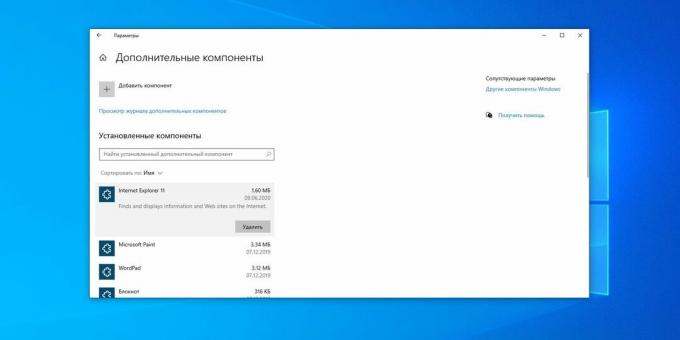
Atskiros instrukcijos pateikiamos toms sistemos dalims, kurių negalima pašalinti meniu Parinktys.
Ištrintus paketus galima atkurti spustelėjus Pridėti komponentą. Taigi, jei reikės, galėsite grąžinti sistemą į pradinę formą. Taigi pradėkime valyti.
1. Cortana
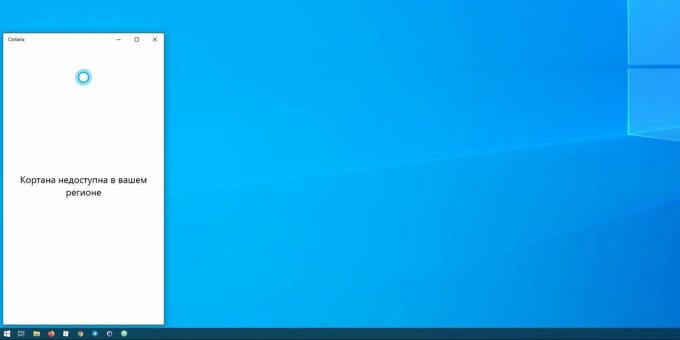
Naujausias „20H1“ atnaujinimas atneša „Cortana“ į „Windows 10“ kompiuterius - net tuos, kurie anksčiau jo neturėjo. Rusijos vartotojai sulaikę kvėpavimą spustelėja trokštamą mėlyną apskritimą... ir pamato užrašą „Cortana jūsų regione nėra“.
Kodėl reikia pridėti rusiškai nemokantį asistentą prie sistemų su rusų lokalizacija, nežinoma. Todėl geriau jį pašalinti, kad jis neužimtų vietos.
Dešiniuoju pelės mygtuku spustelėkite piktogramą Pradėti, tada pasirinkite „Windows PowerShell“ (Administratorius). Įveskite komandą:
„Get-appxpackage -allusers“ „Microsoft.549981C3F5F10 | Pašalinti „AppxPackage“
Ir paspauskite Enter. „Cortana“ bus pašalinta.
Jei kada nors „Microsoft“ pateiks „Cortana“ Rusijai, galite lengvai įdiekite jį atgal iš „Microsoft Store“.
2. Internet Explorer
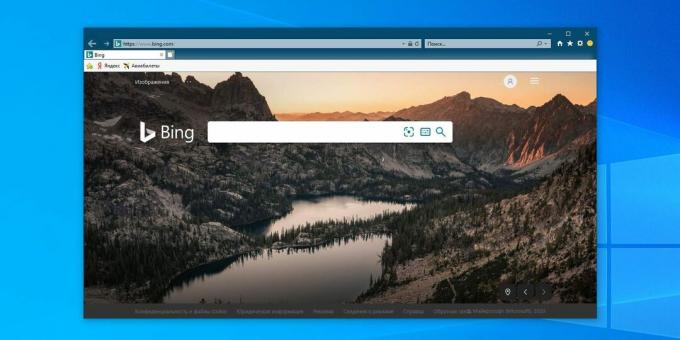
Įdiegus „Windows 10“, „Chrome“ ar „Firefox“ atsisiųsti naudojamas įprastas „Internet Explorer“. Po to jūs taip pat galite jį saugiai pašalinti.
Spustelėkite Pradėti → Nustatymai → Programos → Programos ir funkcijos → Papildomos funkcijos. Pasirinkite „Internet Explorer“ ir spustelėkite Pašalinti. Tai viskas.
Jei paaiškėja, kad vis dar reikia „Internet Explorer“, tame pačiame lange spustelėkite Pridėti komponentą, pasirinkite atitinkamą paketą ir spustelėkite Įdiegti.
3. „Windows Media Player“
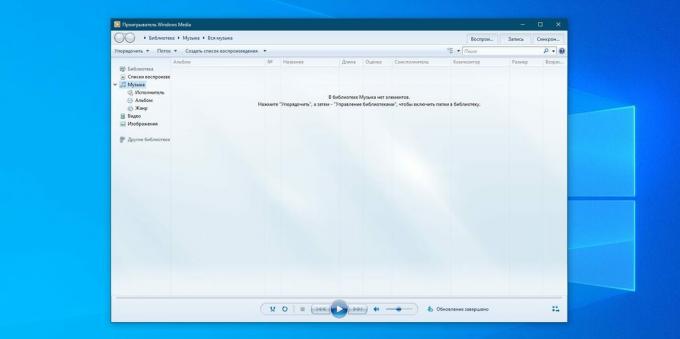
Itin nenaudingas grotuvas, kuris atrodo kaip senas geras „Windows XP“ laikas. „Microsoft“, matyt, patys supranta jos nenaudingumą, nes šalia jos esančioje sistemoje yra „Groove Music“ ir „Movies and TV“.
Kadangi dauguma vartotojų įdiegę „Windows 10“ vis dar naudoja minėtas programas iš „Microsoft“ arba atsisiunčia trečiųjų šalių grotuvus, „Windows Media Player“ galima pašalinti. Tai galima padaryti lange „Papildomi komponentai“.
4. Tapyti
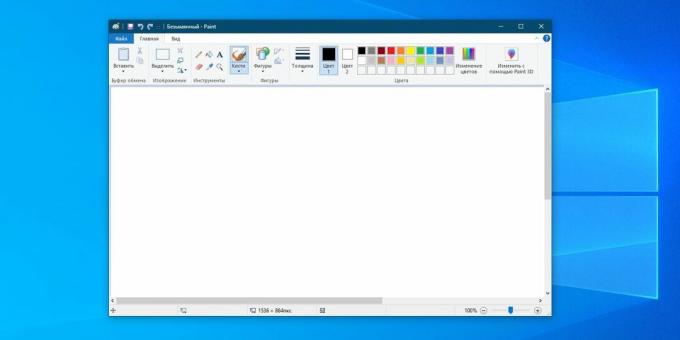
Kai kurie žmonės piešia primityvius komiksus „Paint“, tačiau daugumai žmonių šis redaktorius nenaudingas. Jis turi daug kokybės nemokamos alternatyvos.
Anksčiau „Paint“ buvo įmontuota taip, kad jo nebūtų galima pašalinti, tačiau su „20H1“ atnaujinimu „Microsoft“ leido tai padaryti „Windows 10“ vartotojams. Meniu Parinktys raskite „Paint“.
5. „WordPad“

Paprastas integruotas teksto redaktorius be išskirtinių funkcijų. Jis negali atidaryti DOC ir DOCX formatų ir įrašo tekstus ne pačiu populiariausiu RTF formatu. Trumpai tariant, gana nenaudingas dalykas.
„WordPad“ pašalinama per „Papildomus komponentus“. Vietoj to galite naudoti „Microsoft Word“, „Open Office“ arba „Google“ dokumentus.
6. „Windows“ faksas ir nuskaitymas
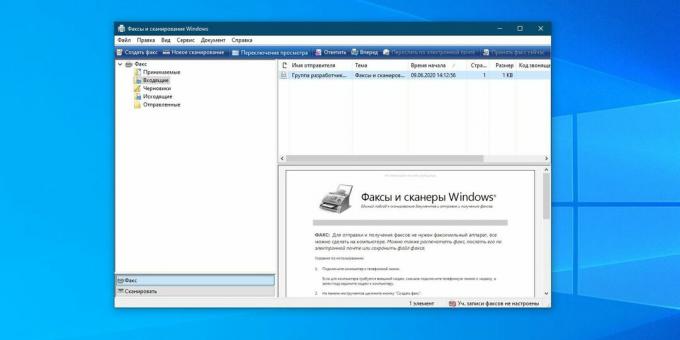
Šis kūrinys yra būtinas, jei jūsų kompiuteris yra biure. Tačiau tarp namų vartotojų yra daug tokių, kurie neturi skaitytuvo ar spausdintuvo. Na, kalbant apie faksą... daugelis neprisimins, kada paskutinį kartą išsiuntė faksą.
Meniu Parinktys raskite „Windows Fax and Scan“ paketą ir spustelėkite Pašalinti. Jei pageidaujate, jį galima lengvai grąžinti į savo vietą.
7. „Greitas palaikymas“
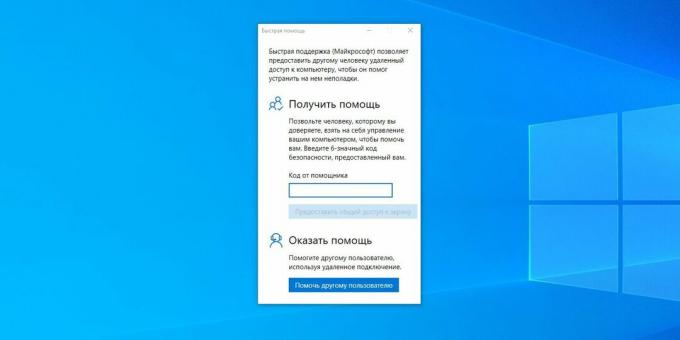
„Windows 10“ įmontuotas įrankis „Greita pagalba“ - teoriškai geras dalykas, kurį praktiškai naudoja nedaugelis žmonių. Visi iš esmės padeda savo draugams per alternatyvias programas Nuotolinis prisijungimas.
Jei jau turite įdiegtą „TeamViewer“ arba jūsų draugai gali pasiekti „Odnoklassniki“ be pagalbos, „Quick Support“ paketą galima pašalinti.
8. Peržiūrėti užduotis

Užduočių rodinys arba laiko juosta yra mygtukas šalia meniu Pradėti, kuris, spustelėjus jį, pateikia neseniai atidarytus failus ir dokumentus. Jei naudojate „Microsoft“ paskyrą ir programas mobiliesiems, čia taip pat galite rasti failus iš kitų įrenginių, pvz., „Word“ dokumentus, atidarytus „iPhone“ ar „Android“.
Tai juokingas dalykas, bet kol kas tai tik traukia koncepciją. Čia labai nepatogu naršyti failus. Ir neaišku, kodėl ko nors reikėtų ieškoti laiko juostoje, jei „Explorer“ ir užduočių juostoje yra naujausių dokumentų paieška, aplankai ir meniu. Apskritai, laiko juosta yra graži, bet vargu ar naudinga priemonė.
Norėdami jį išjungti, spustelėkite Pradėti → Nustatymai → Privatumas → Veiklos žurnalas.

Išjunkite žymimuosius laukelius „Išsaugoti mano veiklos žurnalą šiame įrenginyje“ ir „Siųsti mano veiklos žurnalą„ Microsoft “. Tada išaktyvinkite savo sąskaitą skiltyje „Rodyti veiklą iš šių paskyrų“ ir spustelėkite „Išvalyti“.
Galiausiai dešiniuoju pelės mygtuku spustelėkite užduočių juostą ir išjunkite mygtuką Rodyti užduočių peržiūros priemonę.
9. Žmonių mygtukas

Šis užduočių juostos mygtukas rodo jūsų kontaktus ir leidžia juos prisegti prie užduočių juostos. Iš esmės idėja nėra bloga, tačiau ši funkcija yra integruota tik su „Mail“ „Windows 10“ ir „Skype“, todėl iš jos nėra jokios naudos, apsvarstykite.
Dešiniuoju pelės mygtuku spustelėkite užduočių juostą ir užduočių juostoje spustelėkite Rodyti žmonių skydą. Tai viskas.
10. Universalios programos
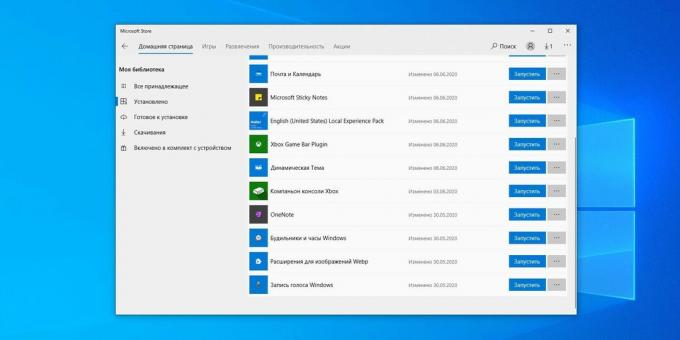
Be minėtų komponentų, sistemoje „Windows 10“ yra daug daugiau „universaliųjų programų“. Tai yra tie, kurie atsidaro spustelėjus plyteles meniu Pradėti. Jie yra optimizuoti jutikliniams ekranams.
Jų naudingumas skiriasi kiekvienu atveju, pavyzdžiui, „Mail“ ar „Photos“ yra gana vertingos programos. Bet kodėl jums reikia „3D Viewer“ ar „Xbox Console Companion“, jei neturite 3D spausdintuvo ar „Microsoft“ pulto?
„3D Viewer“ galite pašalinti naudodami „Windows PowerShell“ komandą:
„Get-AppxPackage“ * 3d * | Pašalinti „AppxPackage“
Ir norėdami pašalinti „Xbox Console Companion“ turite įvesti:
„Get-AppxPackage * xboxapp * |“ Pašalinti „AppxPackage“
Visą kitų universalių programų pašalinimo komandų sąrašą rasite mūsų vadovavimas.
Jei nuspręsite taisyti šias programas, jas galite rasti „Microsoft Store“. Arba įveskite „Windows PowerShell“ komandą, kad viską atkurtumėte urmu.
„Get-AppxPackage -AllUsers“ „Foreach“ {Add-AppxPackage -DisableDevelopmentMode -Register "$ ($ _. InstallLocation) \ AppXManifest.xml"}
Tačiau nepamirškite, kad komandą turite atlikti tik tada, jei jums labai patinka „Microsoft“ programos.
Taip pat skaitykite🧐
- 12 dalykų, kuriuos reikia atlikti įdiegus „Windows 10“
- 12 „Windows 10“ programų, kurias turėtumėte pašalinti dabar
- 10 priežasčių nutraukti antivirusinės programinės įrangos naudojimą 2020 m


